Зачеркивание текста в Telegram – простая задача‚ решаемая несколькими способами․ Независимо от того‚ используете ли вы мобильное приложение или десктопную версию‚ вы легко сможете добавить эффект зачеркивания к любому фрагменту текста․
Метод 1⁚ Использование символов тильды
Самый простой и универсальный способ зачеркнуть текст в Telegram – это заключить его в двойные тильды (~)․ Например‚ чтобы зачеркнуть слово “пример”‚ напишите⁚ ~пример~․ После отправки сообщения слово “пример” отобразится зачеркнутым․
Этот метод работает как на мобильных устройствах (Android и iOS)‚ так и на компьютерах (Windows и macOS)․
Пример⁚
~Это зачеркнутый текст~ отобразится как Это зачеркнутый текст
Метод 2⁚ Горячие клавиши (для десктопных версий)
Если вы работаете с Telegram на компьютере‚ вы можете использовать горячие клавиши для быстрого форматирования текста‚ в т․ч․ и для зачеркивания․ Однако‚ комбинация клавиш может немного отличаться в зависимости от операционной системы⁚
- Windows⁚ Ctrl + Shift + X
- macOS⁚ Cmd + Shift + X
Выделите текст‚ который хотите зачеркнуть‚ и нажмите соответствующую комбинацию клавиш․ Текст автоматически станет зачеркнутым․
Метод 3⁚ Контекстное меню (для мобильных и десктопных версий)
В некоторых версиях Telegram возможность зачеркивания текста доступна через контекстное меню․ Выделите текст‚ который нужно зачеркнуть‚ и затем⁚
- На мобильных устройствах найдите иконку с тремя точками (или аналогичную) и выберите опцию “Зачеркнутый” или подобную․
- На десктопных версиях кликните правой кнопкой мыши на выделенном тексте․ В контекстном меню найдите опцию форматирования и выберите “Зачеркнутый”․
Обратите внимание‚ что наличие этой опции зависит от версии приложения Telegram․
Часто задаваемые вопросы
Как зачеркнуть несколько слов?
Просто заключите все необходимые слова в двойные тильды (~)․ Например⁚ ~Это предложение будет полностью зачеркнуто~
Что делать‚ если метод с тильдами не работает?
Убедитесь‚ что вы используете правильные символы тильды (~)‚ а не похожие на них символы․ Попробуйте перезапустить приложение Telegram или обновить его до последней версии․
Есть ли другие способы форматирования текста в Telegram?
Да‚ помимо зачеркивания‚ вы можете использовать другие символы для форматирования текста⁚ жирный текст‚ _курсивный текст_‚ `моноширинный текст`․ Также‚ существуют скрытый текст и спойлеры‚ но они не связаны с прямым зачеркиванием текста․
Зачеркивание текста в Telegram – это легкий и удобный способ выделить определенные части сообщения․ Выберите любой из описанных выше методов‚ который вам подходит больше всего‚ и используйте его для эффективного общения․
Хотя базовые методы зачеркивания текста в Telegram достаточно просты‚ существуют и другие способы улучшить визуальное восприятие ваших сообщений․ Давайте рассмотрим некоторые дополнительные возможности и тонкости форматирования․
Комбинации форматирования
Вы можете комбинировать различные стили форматирования в одном сообщении․ Например‚ вы можете сделать текст одновременно и жирным‚ и зачеркнутым⁚
~Это жирное и зачеркнутое сообщение~ покажет Это жирное и зачеркнутое сообщение
Экспериментируйте с комбинациями жирного‚ курсивного и зачеркнутого текста для создания более выразительных сообщений․
Использование спойлеров
Для скрытия части текста можно использовать спойлеры․ Это особенно полезно‚ когда вы хотите сообщить что-то важное‚ но не хотите‚ чтобы это сразу бросалось в глаза․ Для создания спойлера в Telegram нужно заключить текст в специальные символы․ Функциональность спойлеров может немного отличаться в зависимости от версии приложения․
Обычно для создания спойлера используют ||текст||
Например⁚ ||Это скрытый текст|| отобразится как Это скрытый текст (в зависимости от версии Telegram‚ вместо зачеркивания может быть иное визуальное отображение скрытого текста‚ например‚ в виде серой затененой области)․
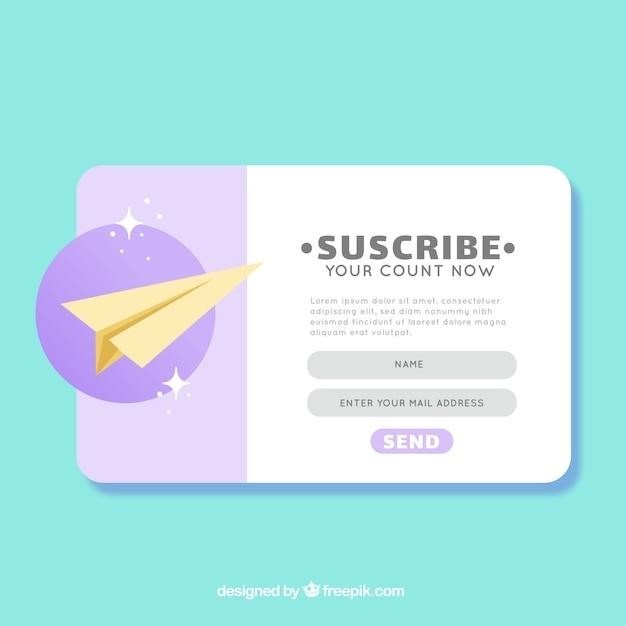
Проблемы с форматированием и их решение
Иногда возникают проблемы с корректным отображением форматирования․ Вот несколько возможных причин и способов их решения⁚
- Неправильные символы⁚ Убедитесь‚ что вы используете правильные символы для форматирования․ Проверьте раскладку клавиатуры․
- Версия приложения⁚ Устаревшая версия Telegram может не поддерживать все функции форматирования․ Обновите приложение до последней версии․
- Ошибки в коде⁚ Если вы используете комбинации форматирования‚ убедитесь‚ что они корректны․ Например‚ неправильное количество символов может привести к неверному отображению․
- Кэширование⁚ Попробуйте очистить кэш приложения Telegram․
Знание различных способов форматирования текста в Telegram позволит вам создавать более информативные и привлекательные сообщения․ Экспериментируйте с различными комбинациями и найдите наиболее эффективный способ донести информацию до ваших собеседников․
Помимо базовых методов‚ Telegram предлагает ряд тонкостей‚ которые помогут сделать ваши сообщения более читабельными и выразительными․ Рассмотрим некоторые из них⁚
Форматирование с использованием Markdown
Telegram поддерживает базовый Markdown‚ что позволяет использовать некоторые дополнительные возможности форматирования․ Хотя это не всегда очевидно‚ знание Markdown может значительно упростить работу с текстом⁚
- Список с маркерами⁚ Используйте символ `*` или `-` перед каждым пунктом списка․
- Нумерованный список⁚ Используйте цифру с точкой (`․`) перед каждым пунктом․
- Ссылки⁚ Формат ссылки⁚ `[текст ссылки](ссылка)`
- Код⁚ Для отображения кода используйте обратные кавычки⁚ “ `код` “
- Заголовки⁚ Используйте символ `#` в начале строки для создания заголовков разных уровней (например‚ `# Заголовок первого уровня`‚ `## Заголовок второго уровня`)․
Улучшение читаемости длинных сообщений
Для длинных сообщений рекомендуется использовать разбиение на абзацы‚ списки и заголовки․ Это значительно улучшает восприятие информации получателем․ Не забывайте использовать пробелы и переносы строк для улучшения читаемости․
Использование эмодзи
Эмодзи могут помочь передать эмоциональную окраску сообщения и сделать его более живым․ Однако‚ не стоит злоупотреблять ими ― избыток эмодзи может сделать текст нечитаемым․
Советы по эффективному использованию форматирования
- Не переусердствуйте⁚ Слишком много форматирования может сделать текст трудным для чтения․ Старайтесь использовать форматирование с умом и только там‚ где это необходимо․
- Сохраняйте последовательность⁚ Придерживайтесь одного стиля форматирования в пределах одного сообщения․
- Тестируйте⁚ Перед отправкой сообщения проверьте‚ как оно выглядит на разных устройствах․
Мастерство использования форматирования в Telegram приходит с опытом․ Экспериментируйте с различными вариантами и выбирайте то‚ что лучше всего подходит для ваших нужд․ Помните‚ что цель форматирования – улучшение читаемости и понимания ваших сообщений․

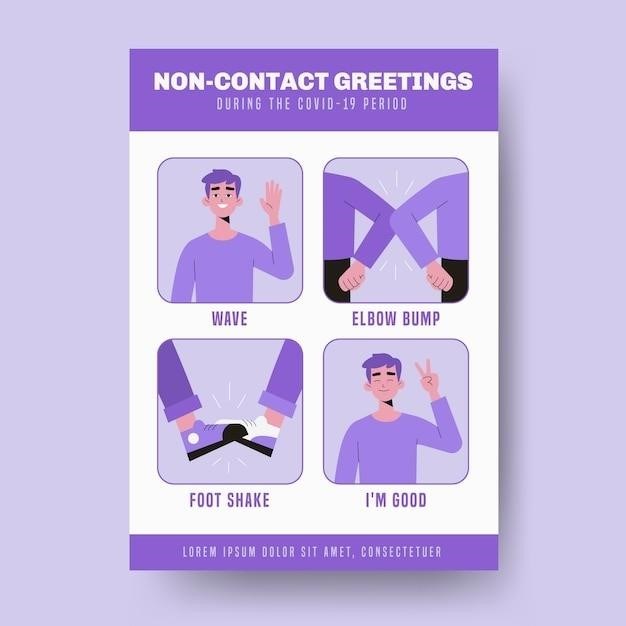


Полезная информация, спасибо! Я раньше не знал про горячие клавиши для зачеркивания текста в Telegram. Теперь буду использовать этот способ.
Отличная статья! Всё понятно и доступно объясняется. Три способа зачеркивания текста – это очень удобно, особенно для тех, кто только начинает пользоваться Telegram.
Статья хорошо структурирована, легко читается. Подробное описание каждого метода с примерами – это большой плюс. Рекомендую!
Всё работает как описано в статье. Удобно, что есть варианты для разных платформ (мобильные и десктопные версии). Спасибо автору!
Простой и понятный гайд по зачеркиванию текста в Telegram. Наконец-то разобралась, как это делать правильно. Спасибо за помощь!
Good shout.
Nice
Nice
where to buy thca area 52
disposable weed pen area 52
distillate carts area 52
thc gummies
cbd gummies for sleep area 52
full spectrum cbd gummies area 52
live resin carts area 52
best indica thc weed pens area 52
live rosin gummies area 52
live resin area 52
hybrid gummies area 52
pre rolls area 52
magic mushrooms area 52
microdosing edibles area 52
sativa gummies area 52
snow caps weed area 52
infused pre rolls area 52
2 gram carts area 52
thca gummies area 52
mood thc gummies area 52
thc vape area 52
1 gram carts area 52
BV
WG
thc gummies for anxiety area 52
thc gummies for pain area 52
best sativa thc carts area 52
thc oil area 52
live resin gummies area 52
thc gummies for sleep area 52
thca diamonds area 52
best disposable vaporizers area 52
hybrid weed vaporizer area 52
thc tinctures area 52
thcv gummies area 52
indica gummies area 52
liquid diamonds area 52
liquid thc area 52
thca flower area 52
thca disposable area 52
VB
Google Analytics Alternative
شركة تنظيف مكيفات بالقطيف